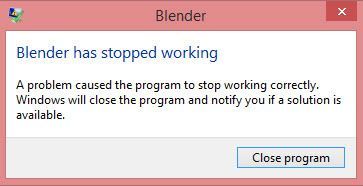
Blender, Windows PC'nizde çökmeye devam ediyor mu? Eğer öyleyse, doğru yere geldiniz. Sinir bozucu olsa da iyi haber şu ki, bu makaleyi okuduktan sonra bu sorunu kendi başınıza kolayca çözebilmelisiniz.
Bu düzeltmeleri deneyin
Blender çökme sorununun nedenleri değişse de, burada birçok Windows Blender kullanıcısı için çalıştığını kanıtlayan bazı düzeltmeleri bir araya getirdik. Blender başlangıçta mı yoksa medyayı işlerken mi çöküyor, bu makalede denemek için bir düzeltme bulabilirsiniz.
- Çözüm
- Driver Easy'yi çalıştırın ve Şimdi Tara buton. Driver Easy daha sonra bilgisayarınızı tarar ve sorunlu sürücüleri algılar.

- Tıklamak Tümünü Güncelle doğru sürümünü otomatik olarak indirmek ve yüklemek için Tümü Sisteminizde eksik veya güncel olmayan sürücüler. (Bu, aşağıdakileri gerektirir: Profesyonel sürüm – Tümünü Güncelle'yi tıkladığınızda yükseltmeniz istenir.)

Not : İsterseniz ücretsiz yapabilirsiniz, ancak kısmen manueldir. - Klavyenizde, tuşuna basın Ctrl , Vardiya ve ESC açmak için aynı anda Görev Yöneticisi . Sizden izin istenecektir. Tıklamak Evet Görev Yöneticisi'ni açmak için
- Çok miktarda alan kaplayan diğer uygulamaları ve programları seçin. İşlemci veya hafıza , ardından tıklayın Görevi bitir kapatmak için.

- Klavyenizde, tuşuna basın Windows logosu tuşu ve Bence açmak için aynı anda Windows Ayarları . sonra tıklayın Güncelleme ve Güvenlik .

- Tıklamak Güncellemeleri kontrol et PC'niz için mevcut güncellemeleri indirmek ve yüklemek için.

- kaza
- pencereler
Düzeltme 1: Grafik sürücünüzü güncelleyin
Çoğu durumda, bozuk veya güncel olmayan grafik sürücüsü, Blender'ın çökme sorunlarının arkasındaki ana suçludur.
Grafik sürücünüzü uzun süredir güncellemediyseniz veya grafik sürücüsü dosyası bozuk veya bozuksa, program çökmesi, takılma ve hatta ekran titremesi sorunları yaşayabilirsiniz.
Grafik kartı üreticileri gibi Nvidia , AMD ve Intel grafik sürücülerini güncellemeye devam ediyor. Bunu yaparak, grafik sürücüsünün son sürümündeki hataları düzeltecekler ve grafik kartı performansını artıracaklar.
Blender'ın çökme sorunlarını çözüp çözmediğini görmek için sürücülerinizi güncellemelisiniz. Sürücüyü manuel olarak güncellemek için zamanınız, sabrınız veya beceriniz yoksa, bunu otomatik olarak şununla yapabilirsiniz: Sürücü Kolay .
Driver Easy, sisteminizi otomatik olarak tanıyacak ve bunun için doğru sürücüleri bulacaktır. Bilgisayarınızın tam olarak hangi sistemi çalıştırdığını bilmenize, indireceğiniz yanlış sürücüden rahatsız olmanıza ve kurulum sırasında hata yapma konusunda endişelenmenize gerek yok. Driver Easy her şeyi halleder .
sürücülerinizi otomatik olarak güncelleyebilirsiniz. BEDAVA ya da Profesyonel sürüm Sürücü Kolay. Ancak Pro sürümü ile sadece 2 adım sürer (ve tam destek ve 30 günlük para iade garantisi alırsınız):
Düzeltme 2: CPU / bellek hogging uygulamalarını kapatın
Blender çökmelerinin bir başka yaygın nedeni de yetersiz bellektir. Arka planda aynı anda çok sayıda uygulama çalıştırıyorsanız, bilgisayarınızın RAM'i bitebilir ve Blender çökebilir.
Durum buysa, bu CPU/bellek yükleme uygulamalarını kapatmak Blender'ın tekrar çalışmasını sağlayabilir, Bunu nasıl yapacağınız aşağıda açıklanmıştır:
Bu CPU/bellek yükleme uygulamalarını kapattıktan sonra Blender iyi çalışıyorsa, tebrikler!
Gelecekte Blender'ın yetersiz bellek nedeniyle çökmesini önlemek için bilgisayarınızdaki belleği (RAM) yükseltmeyi düşünmeniz gerekebilir.
Düzeltme 3: En son Windows güncellemesini yükleyin
Microsoft, Windows işletim sistemindeki hataları düzeltmek ve performansı artırmak için sürekli olarak Windows güncellemeleri yayınlar. Bilgisayarınız Windows 10 üzerinde çalışıyorsa ve uzun süredir Windows güncellemesi yüklemediyseniz, bir Windows güncellemesi yapmayı deneyin ve en son Windows işletim sisteminde Blender'ın çöküp çökmediğine bakın.
En son Windows güncellemesini yüklemek için:
En son Windows güncellemelerini yükledikten sonra bilgisayarınızı yeniden başlatın. Blender'ı başlatın ve çöküp çökmediğine bakın.
Bu sorun devam ederse, aşağıdaki sonraki düzeltmeyi deneyin.
Düzeltme 4: Blender'ı Güncelleyin / Yeniden Yükleyin
Düzeltmelerin hiçbiri işe yaramazsa, Blender'ı güncellemeyi / yeniden yüklemeyi deneyin. Normalde, Blender'ı en son sürüme güncelledikten veya yeniden yükledikten sonra kilitlenme sorununu çözeceksiniz.
Çözüm
Normalde Blender'ı, Windows işletim sistemini ve sürücüleri güncel tutmak, çoğu program çökme sorununu ortadan kaldırır. Bu makaledeki bu yaygın düzeltmeler, Blender'ın kilitlenmesi sorununu çözmenize yardımcı olmadıysa, çökmenin nedenlerini analiz etmek ve gidermek için Windows kilitlenme günlüklerini incelemeyi de deneyebilirsiniz. Daha fazla ayrıntı için makaleye bakın: Windows 10'da kilitlenme günlükleri nasıl görüntülenir? .
Umarım bu makale, Blender'ın çökme sorununu çözmenize yardımcı olmuştur. Herhangi bir sorunuz veya öneriniz varsa bize yazmaktan çekinmeyin. Okuduğunuz için teşekkürler!






![[Çözüldü] Windows 10/8/7'de AMD RX 560 Sürücü Sorunu](https://letmeknow.ch/img/driver-download/02/amd-rx-560-driver-issue-windows-10-8-7.jpg)




